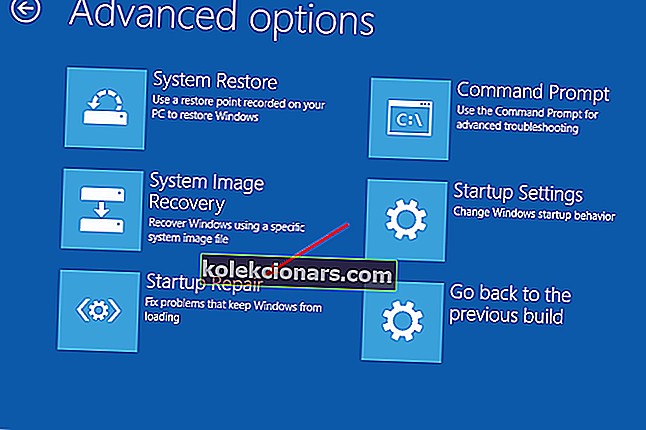Valitud alglaadimise pilt ei tuvastanud tõrketeadet, see on seotud värskenduste, täienduste ja draiveri värskendustega ning tõenäoliselt levinud HP arvutites. Pange tähele, et see tõrge ei ole sama kui bootmngr puuduv tõrge, mis kuvatakse, kui proovite laadida operatsioonisüsteemi kataloogist, kuhu seda pole installitud.
Valitud alglaadimise pildi põhjused ei tõendanud viga
See tõrge näitab, et turvaprotokolli on rikutud või seade, kust OS-i laadite, ei saa käivitamiseks pakkuda teistes nõutavat teavet.
Turvaline alglaadimine on tehnoloogia, mis kasutab süsteemi püsivara abil kinnitust, et süsteemi alglaadur on sisse logitud püsivara andmebaasis lubatud krüptovõtmega. Niisiis, et kaitsta oma arvutit süsteemimuudatuste eest, mis võivad põhjustada kahju, salvestatakse alglaadimisjärjestus andmebaasi. Selle protsessi rikkumine võib põhjustada turvata alglaadimise, mis võib viia teie süsteemi tõrketeate saamiseni.
Selle tõrketeate saamine võib viidata ka sellele, et teie alglaaduri mandaadid puuduvad, mistõttu on OS-i laadimine keeruline. Sellest hoolimata on mõned lahendused, mis aitavad teil selle lahendada , olenemata sellest, kas valitud alglaadimise pilt ei tõendanud viga.
Kuidas parandada valitud alglaadimispilti, mis ei tõendanud viga?
- Lülitage oma BIOS-i seadetes pärandatud alglaadimisele
- Lähtestage arvuti kõvasti
- Kasutage arvuti taastamiseks süsteemi taastamist
1. Lülitage oma BIOS-i seadetes pärandkäivitusele
Pärandkäivitusele üleminek aitab mööda minna OS-i ja riistvara muudatustest ning jätkata käivitamist. Kui teate, et teie arvutit ei saa pahavararünnaku tõttu käivitada, pole see lahendus teie jaoks. Allpool on toodud mõned sammud selle probleemi lahendamiseks.
- Taaskäivitage arvuti ja sisestage BIOS.
- Valige parempoolse nooleklahviga menüü Süsteemi seadistused . Nüüd valige Boot Option ja vajutage Enter .
- Valige allanooleklahviga Legacy Support ja vajutage nuppu Enter . Kui see on keelatud, valige Enabled ja vajutage Enter.
- Valige Secure Boot ja vajutage Enter . Nüüd keelake turvaline alglaadimine .
- Vajutage klahvi F10 ja nõustuge muudatustega. Valige vasaknooleklahvi abil Jah ja vajutage sisestusklahvi . Salvestage muudatused ja väljuge.
- Pärast seda taaskäivitub arvuti automaatselt Windowsi, kui Legacy tugi on lubatud ja turvaline alglaadimine keelatud.
2. Lähtestage arvuti kõvasti

Teie arvuti lähtestamine lähtestab kõik teie BIOS-i konfiguratsioonid ja loodetavasti parandab viga Valitud alglaadimine ei autentinud . Nii toimides hävitatakse kõik ühildumatud konfiguratsioonid.
Kasutage neid samme arvuti lähtestamiseks
- Lülitage arvuti välja.
- Eemaldage vahelduvvooluadapteri kaabel.
- Võtke aku välja.
- Riistvara lähtestamiseks hoidke toitenuppu 20–25 sekundit all.
- Nüüd proovige seda sisse lülitada ja vajutage nuppu F2 . See käsk laadib riistvara diagnostika.
- Kõigi riistvarakomponentide testimiseks käivitage käivitustesti.
- Taaskäivitage arvuti ja laske sellel normaalselt käivituda ainult siis, kui test on puhas. Kui see ei käivitu, peate tegema süsteemi parandamise.
3. Kasutage arvuti taastamiseks süsteemi taastetööd
Süsteemi parandamine võib parandada Valitud alglaadimise pilt ei tõendanud viga. Need on lihtsad toimingud süsteemi parandamiseks.
- Lülitage süsteem välja ja oodake mõni sekund enne sisselülitamist, vajutades toitenuppu. Samal ajal kui see on tulemas, vajutage korduvalt ESC, kuni ilmub menüü Startup.
- Nüüd vajutage nuppu F11 , mis suunab teid taastekonsooli.
- Vajutage Veaotsing , seejärel Täpsemad suvandid ja vajutage Startup Repair .
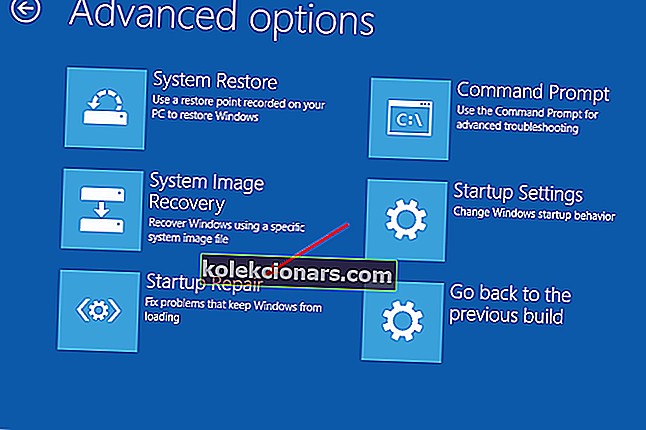
- Arvuti parandamiseks järgige ekraanil kuvatavaid juhiseid.
Seal peate minema. Valitud alglaadimise pilt ei tõendanud nende lahenduste abil viga.
LOE KA:
- PC ei käivitu pärast BIOS-i värskendamist? Selle parandamiseks toimige järgmiselt
- Buutimisketast ei tuvastatud või ketas ebaõnnestus [FIXED]
- Mida teha, kui Windows ei suutnud boot.wimi leida